Зміст
Бажаєте зберегти важливий відеодзвінок, записати геймплей для свого відеоблогу про ігри або наочно пояснити, як користуватися тією чи іншою фішкою смартфона? Для всіх цих завдань знадобиться можливість записувати екран.
Є кілька способів зафіксувати у відеоформаті все, що відбувається на екрані вашого iPhone. Причому разом зі звуками програм і навіть мікрофона. Для цього можна використовувати стандартну функцію iOS, сторонні мобільні додатки або комп'ютерні програми. Усі подробиці шукайте в нашому матеріалі.
Як записати екран iPhone за допомогою вбудованої функції
У системі iOS є функція під назвою «Запис екрана», яка фіксує весь вміст дисплея iPhone. Це найпростіший інструмент для відеозахоплення екрана на смартфонах Apple. Щоб скористатися ним, не потрібні ані додаткові пристрої, ані сторонні програми. Достатньо додати на панель швидких дій («Центр керування») кнопку запису і натиснути на неї в потрібний момент.
- Додайте кнопку запису на панель «Центр керування». За замовчуванням інструмент запису схований. Винесіть його на панель швидких дій, щоб він завжди був під рукою. Для цього відкрийте параметри iPhone і виберіть розділ «Центр керування», призначений для налаштування однойменної панелі. Знайдіть опцію «Запис екрана» та натисніть на плюс у зеленому кружечку поруч із нею для додавання відповідної кнопки на панель.
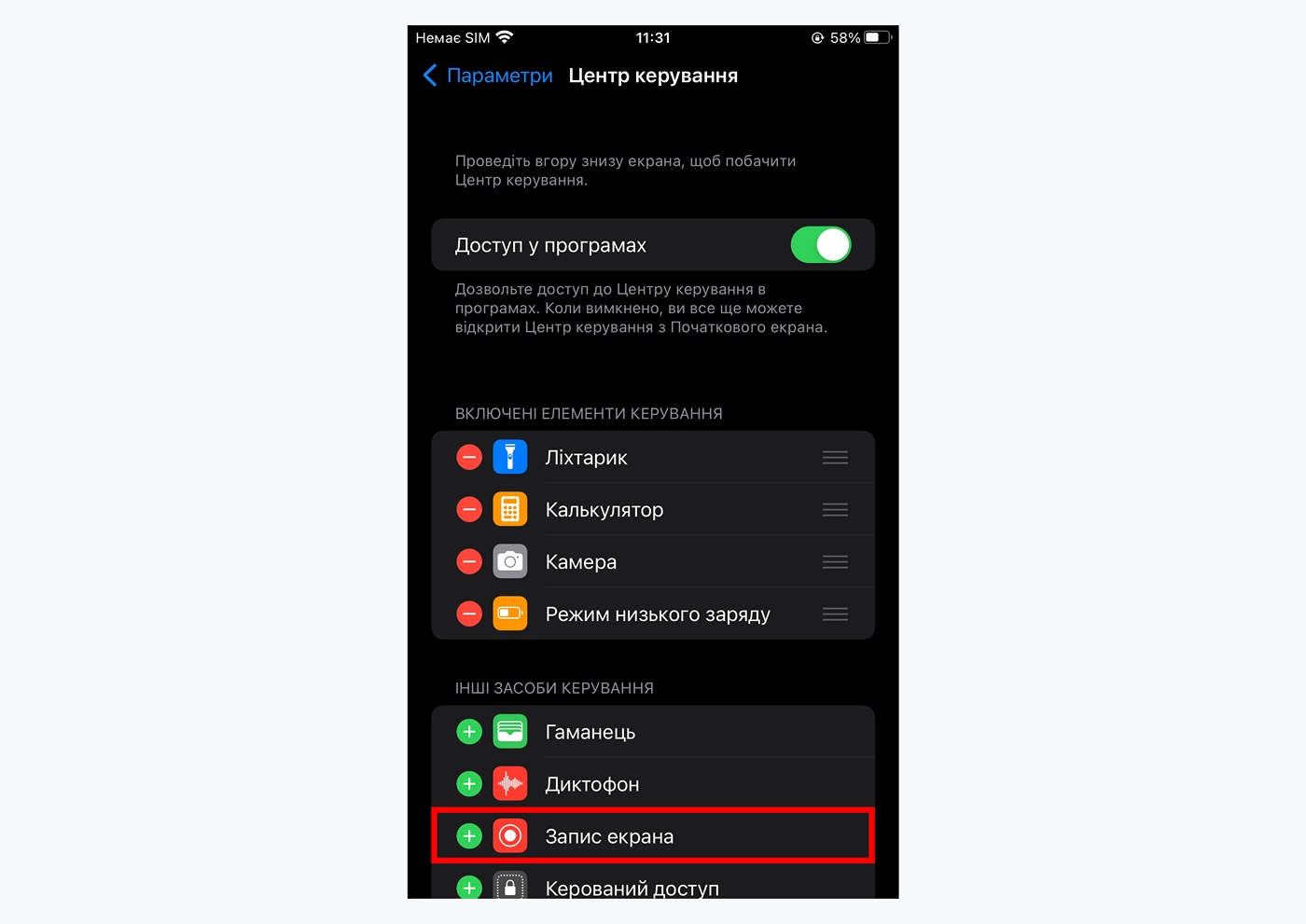
- Увімкніть запис екрана за допомогою доданої кнопки. Поверніться на робочий стіл iPhone і відкрийте «Центр керування». Для цього проведіть пальцем від правої половини верхньої межі дисплея вниз. На iPhone 8, SE (2016) або старіших моделях для виклику потрібної панелі необхідно змахнути пальцем знизу вгору. Відкривши «Центр керування», знайдіть кнопку запису у вигляді точки в кільці та натисніть на неї, а потім виберіть «Почати запис». Після відліку трьох секунд система відобразить у верхній частині дисплея таймер запису (на нових моделях) або червону смужку-індикатор (на старих) і розпочне запис.
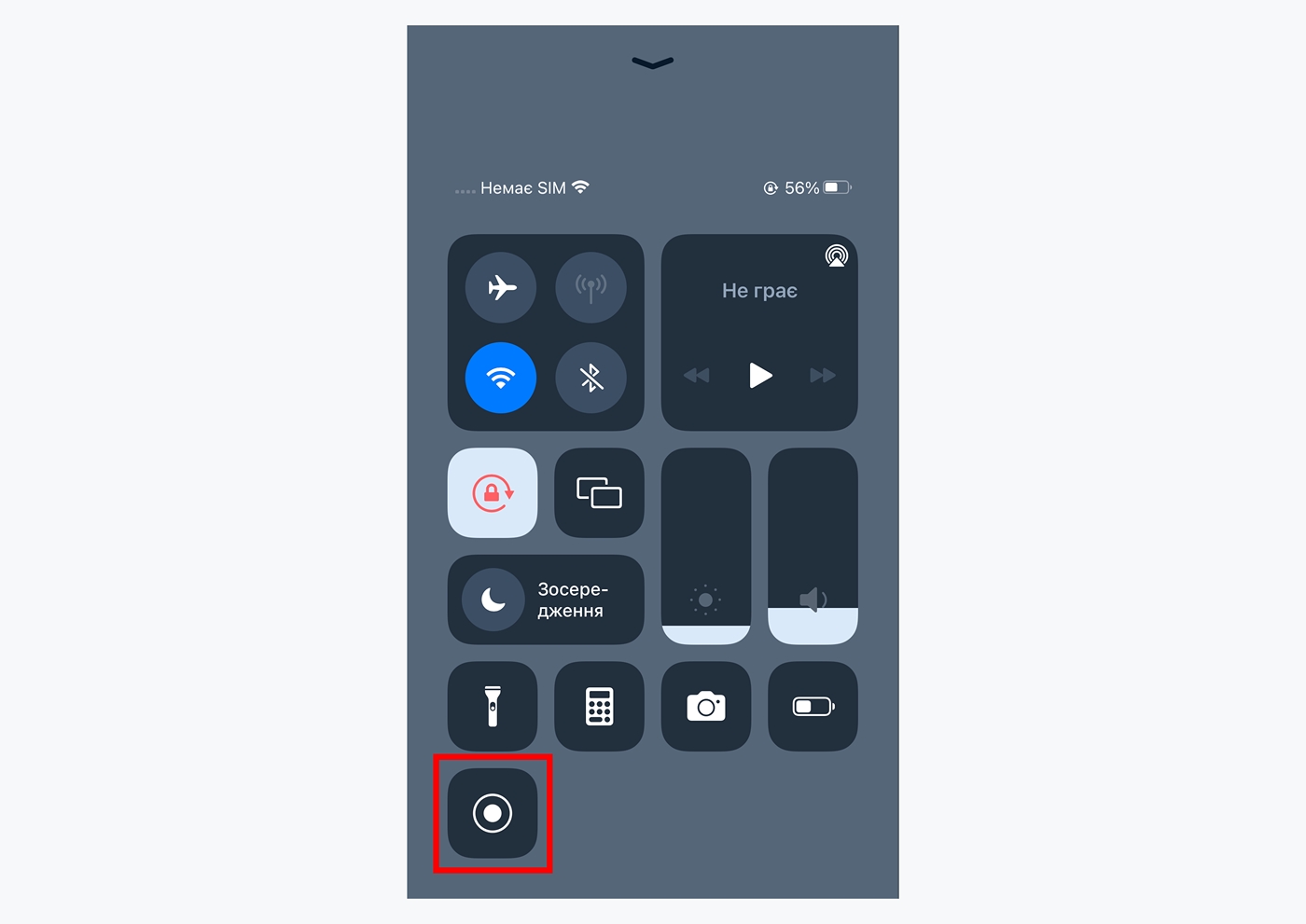
- Дозвольте запис звуку з мікрофона. Внутрішні звуки додатків та системи фіксуються на відео автоматично. Але якщо ви хочете записати розмову з відеодзвінка або просто свої голосові коментарі до відео екрана, дозвольте функції захоплення зображення отримати доступ до мікрофона. Для цього затримайте палець на кнопці запису, а потім натисніть на іконку мікрофона. Коли під нею з'явиться підказка «Увімкнено», той розпочне роботу.
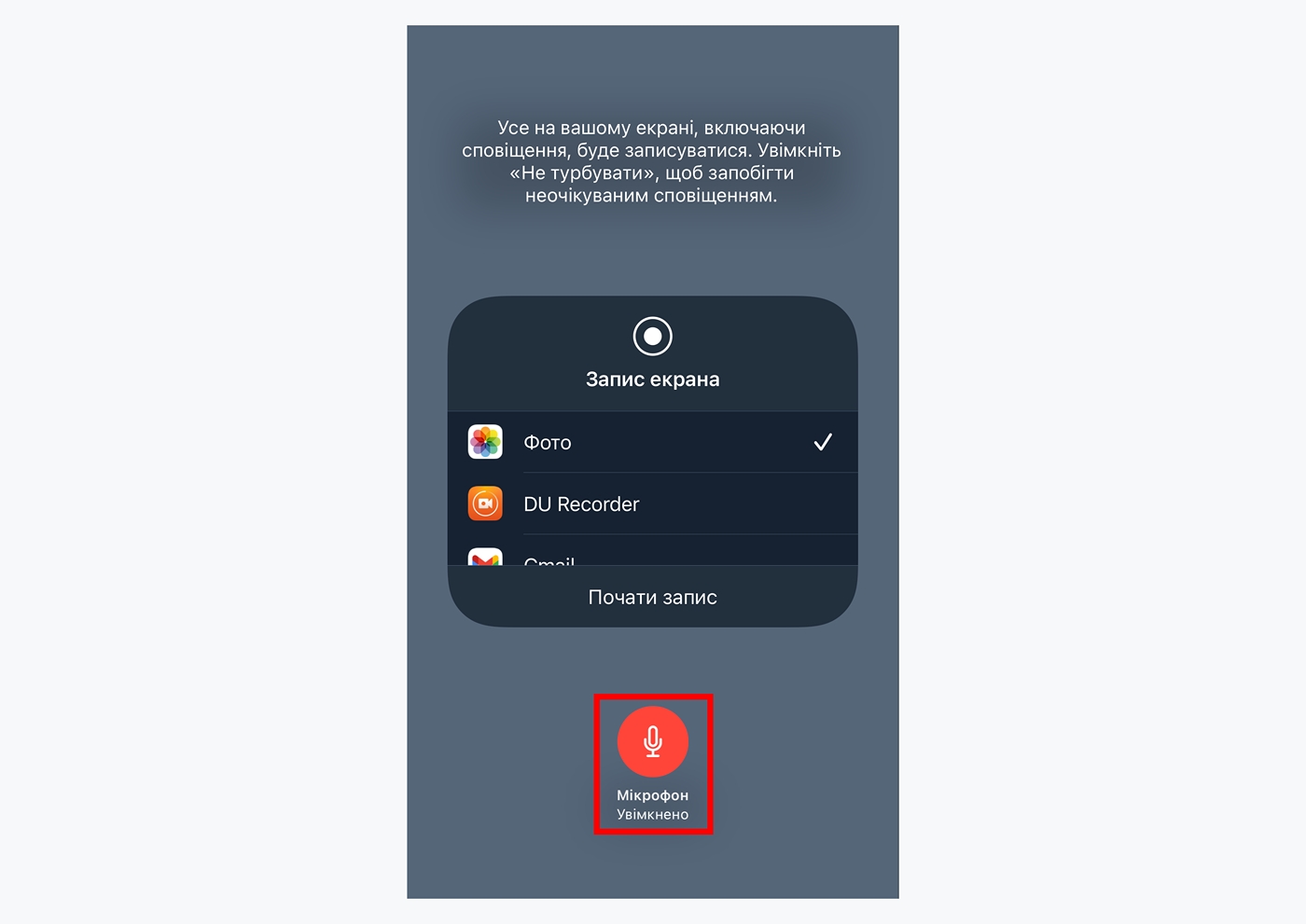
- Зупиніть запис. Коли будете готові, натисніть на стоп поруч із таймером запису. Якщо у вас стара модель iPhone, натисніть на смужку-індикатор. Після будь-якої з цих дій система запропонує зупинити запис та зберегти відео екрана. Крім того, зупинити захоплення екрана можна в «Центрі керування». Достатньо знову натиснути на кнопку запису та вибрати — «Зупинити запис». Цей метод працює на всіх моделях.
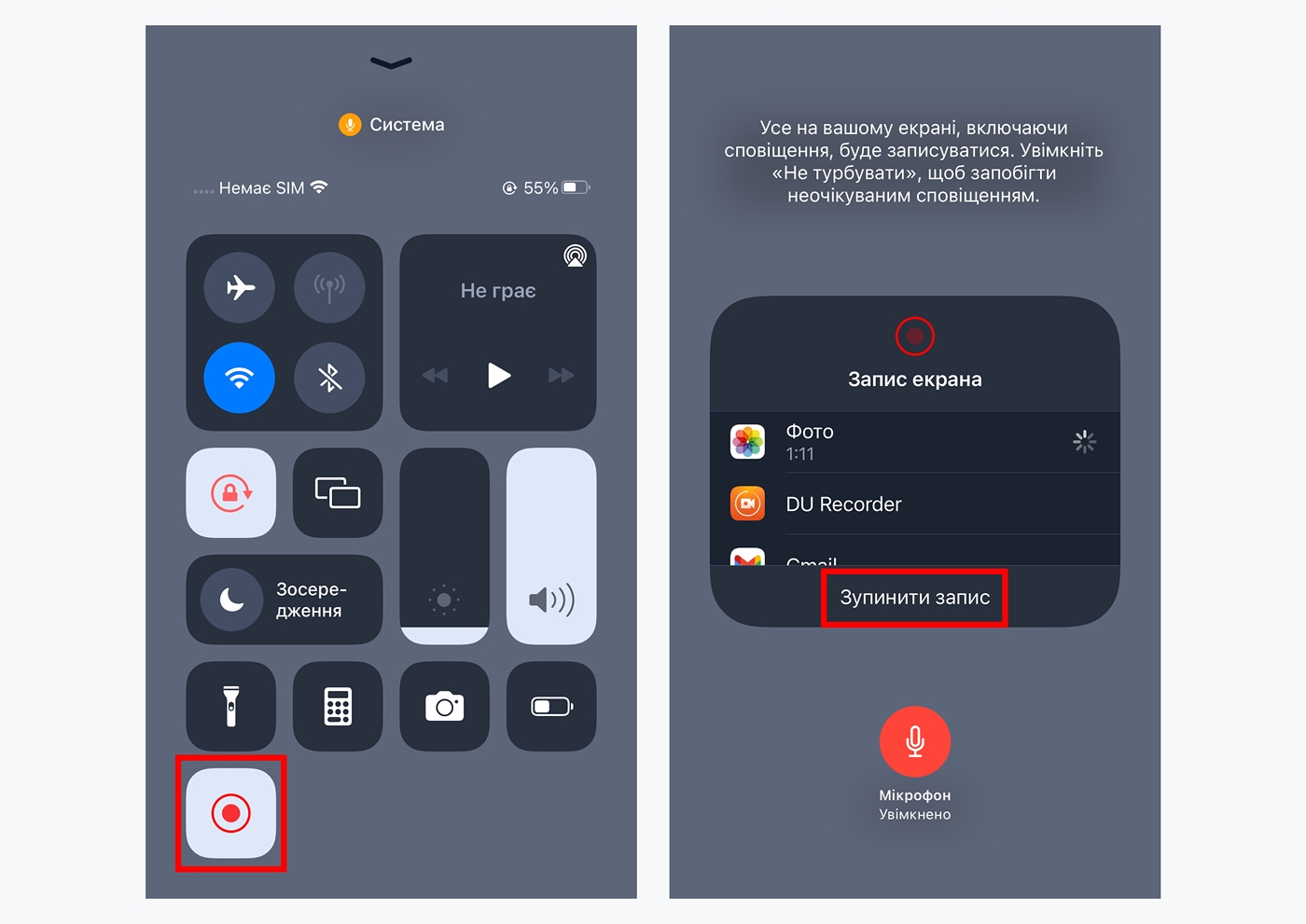
Де шукати готові відео екрана iPhone? Усі створені записи автоматично зберігаються у стандартній програмі «Фото». Тут їх можна переглянути і за потреби обрізати зайві фрагменти.
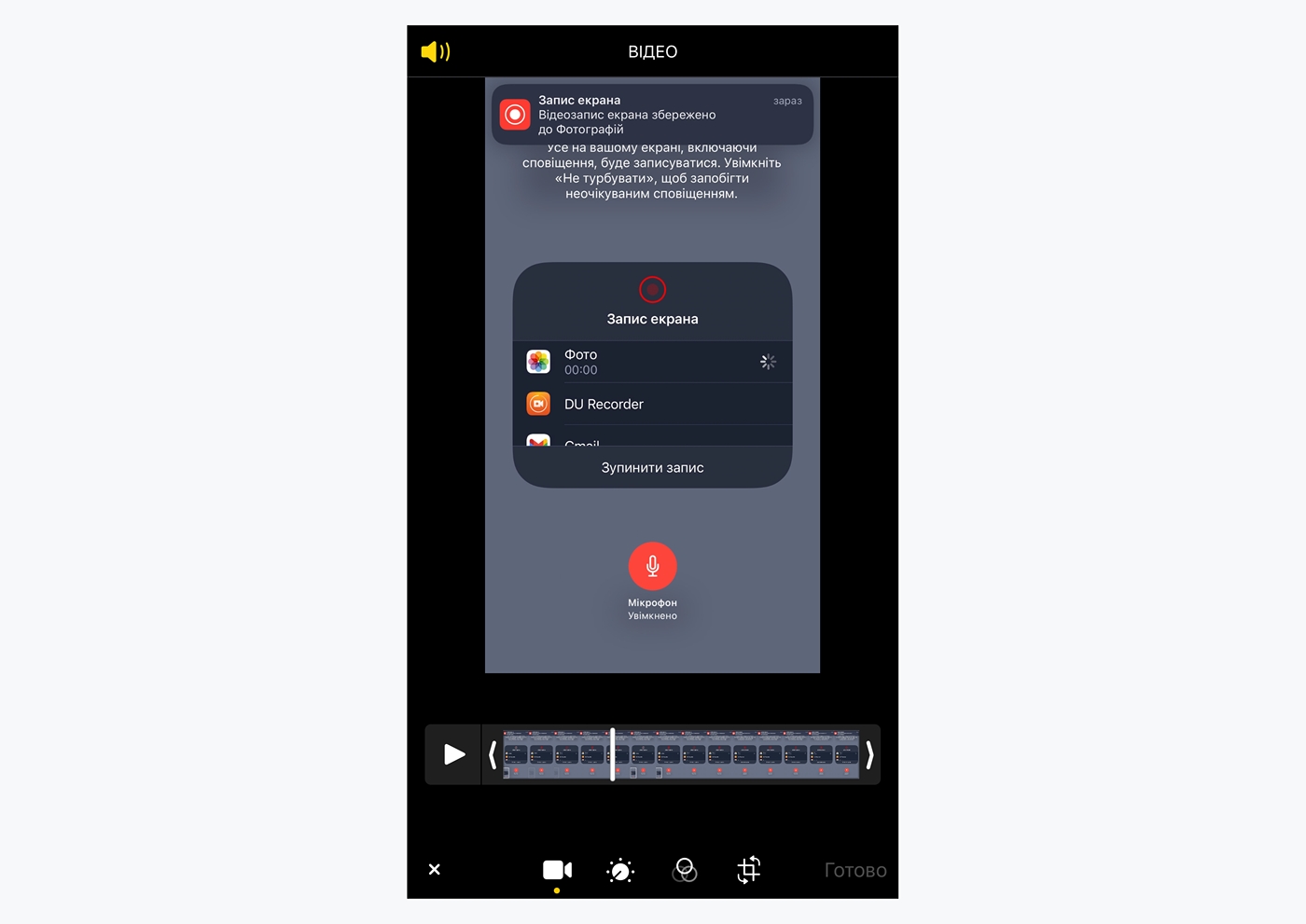
Типові проблеми із записом та можливі рішення. Якщо відеозахоплення екрана не вмикається, відкрийте «Центр керування» та перевірте іконку режиму економії енергії. Вона має бути неактивною, інакше ви не зможете нічого записати. Не допоможе — перезавантажте смартфон і спробуйте знову увімкнути запис. Якщо відеозахоплення не записує звуки тільки в Apple Music та деяких інших програм, швидше за все, справа в ліцензійному аудіо. Такі треки не зберігаються, щоб уникнути проблем із авторськими правами. Це обмеження на рівні системи.
Мобільні додатки для запису екрана iPhone
Крім вбудованої в iOS функції, до ваших послуг сторонні програми для запису екрана. Наприклад, Record it! та V Recorder. Обидві програми виділяються серед десятків інших гарними відгуками в App Store. Загалом вони працюють так само, як і стандартний інструмент iOS. Тільки кнопка запису знаходиться в інтерфейсі кожної з них. Крім того, такі програми підтримують різні додаткові інструменти для роботи з відео.
Подивитися аксесуари до iPhone
Record it!
Record it! може підійти для створення оглядів ігор та програм, презентацій, навчальних роликів та іншого відеоконтенту з коментарями. Головна особливість програми — це можливість додавати до готових записів екрана голосові нотатки та відеоряд з передньої камери.
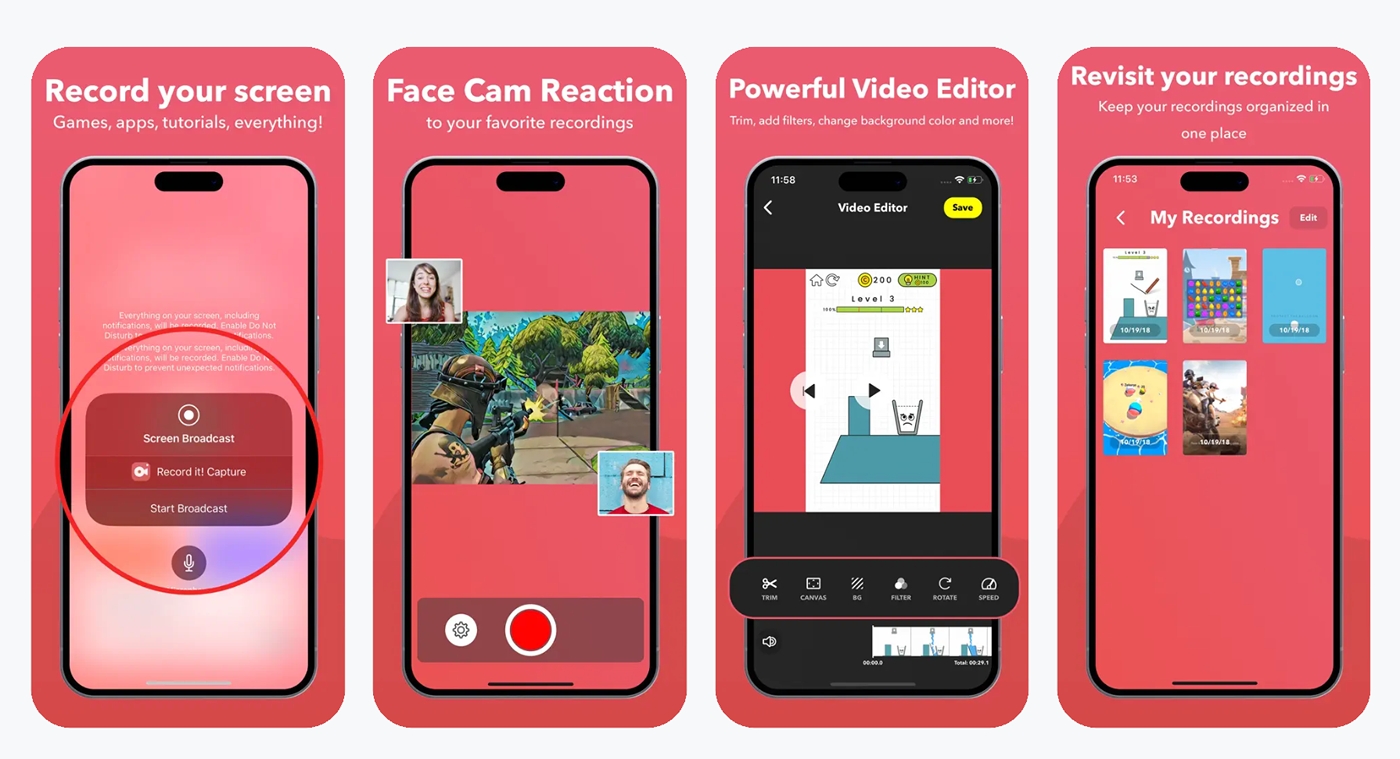
Крім того, Record it! дозволяє налаштувати параметри відео. Ви можете вибирати роздільну здатність, бітрейт і навіть кількість кадрів за секунду. Ці налаштування визначають якість, розмір та плавність записів. А ще в програму вбудований відеоредактор із фільтрами, а також інструментами для обрізки, зміни орієнтації та інших базових операцій з роликами.
Безкоштовна версія Record it! показує рекламу та накладає обмеження на тривалість відеозаписів — не більше трьох хвилин. Купивши підписку за 7 доларів на місяць, ви приберете часовий ліміт, позбудетеся оголошень і зможете записувати відео в найкращій якості.
V Recorder
Як і попередня програма, V Recorder теж підтримує можливість запису аудіо- та відеокоментарів. І в ній також можна налаштовувати роздільну здатність, бітрейт та інші параметри відео.
У той же час V Recorder оснащена більш сучасним редактором. Він дозволяє, наприклад, швидко розмивати конфіденційні об'єкти, налаштовувати кольори зображення, додавати різні ефекти і змінювати в роликах співвідношення сторін. А ще у V Recorder доступна можливість анотувати відео: малювати поверх зображення, додавати стікери та текст. Тому програма особливо корисна для створення презентацій та оглядів.
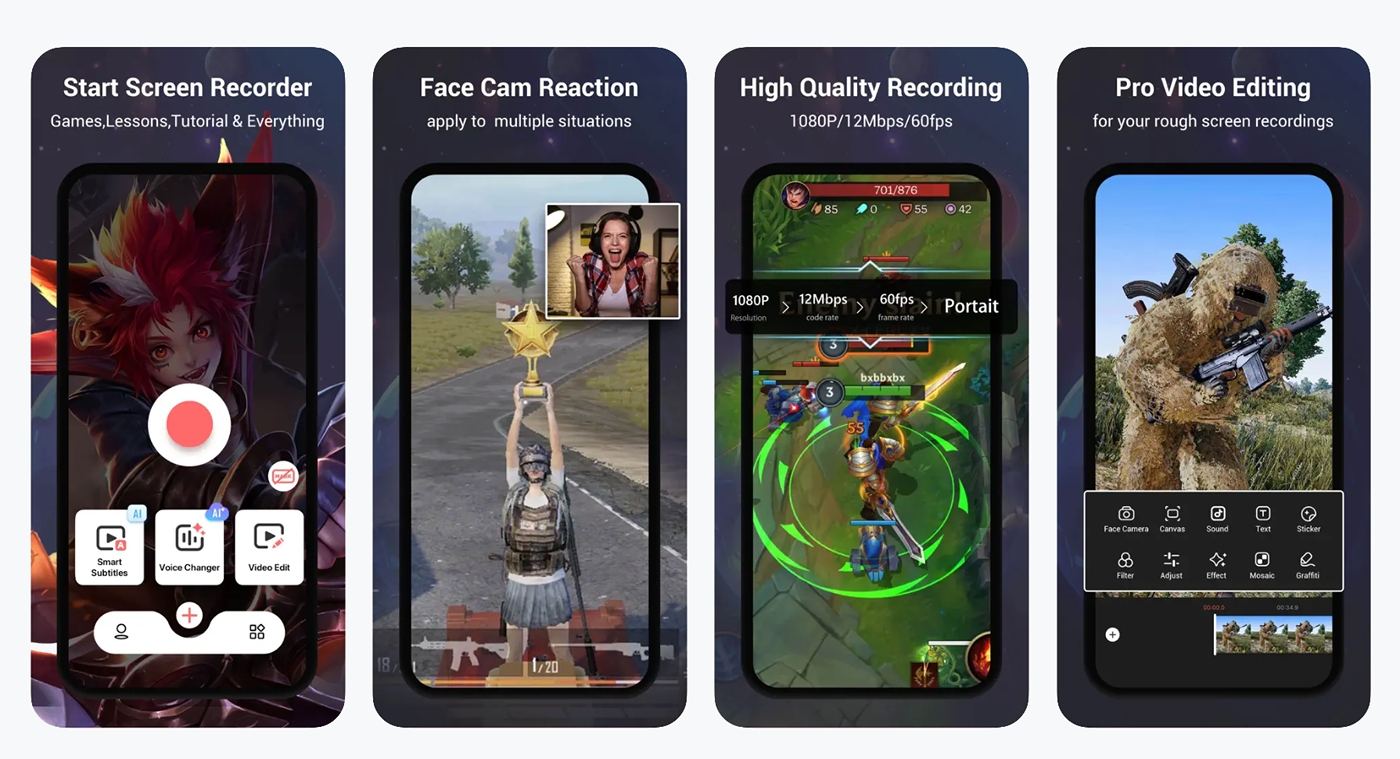
Плюс до всього V Recorder може похвалитися кількома функціями на базі штучного інтелекту. Так, програма вміє генерувати субтитри зі слів, що звучать у відео, а також дозволяє змінювати голос коментатора. Щоправда, обидві функції не підтримують українську мову.
Програмою можна користуватися безкоштовно. Але в такому разі доведеться змиритися з показами реклами та наявністю лого V Recorder на своїх відео. Крім того, деякі інструменти редактора будуть вам недоступні. Щоб прибрати водяний знак, відключити рекламу та отримати повний доступ до можливостей програми, потрібно оформити передплату за 6 доларів на місяць.
Комп'ютерні програми для запису екрана iPhone
Припустимо, ви маєте намір працювати з відеозаписами екрана iPhone на ПК. Наприклад, хочете інтегрувати їх у свої широкоформатні ролики для YouTube-каналу. Тоді можете записувати екран смартфона за допомогою комп'ютера. Достатньо підключити iPhone до ПК і скористатися однією зі спеціальних програм на кшталт Quicktime або FoneLab. Вони більш зручні та функціональні, ніж мобільні додатки. До того ж такі програми зберігають відеозаписи відразу на ПК, так що вам не доведеться копіювати файли зі смартфона.
QuickTime
Власники настільних комп'ютерів та ноутбуків від компанії Apple можуть записувати відео екрана iPhone за допомогою стандартного безкоштовного програвача QuickTime. Його наявність позбавляє необхідності купувати та встановлювати сторонні програми на ПК. Цей плеєр здатний робити записи зі звуком мікрофона iPhone або комп'ютера — на вибір користувача. Крім того, у QuickTime можна зберігати відео в обраній роздільній здатності та різних форматах, а також змінювати створені ролики у вбудованому редакторі.
Щоб зняти відео екрана iPhone через QuickTime, підключіть смартфон до комп'ютера за допомогою USB-кабелю. Потім запустіть плеєр на своєму Mac і виберіть «Файл» — «Новий запис екрана». Натисніть на стрілку поруч із круглою кнопкою початку запису і задайте параметри захоплення зображення: вкажіть в якості джерела відео свій iPhone, а також виберіть потрібний мікрофон і налаштуйте якість ролика.
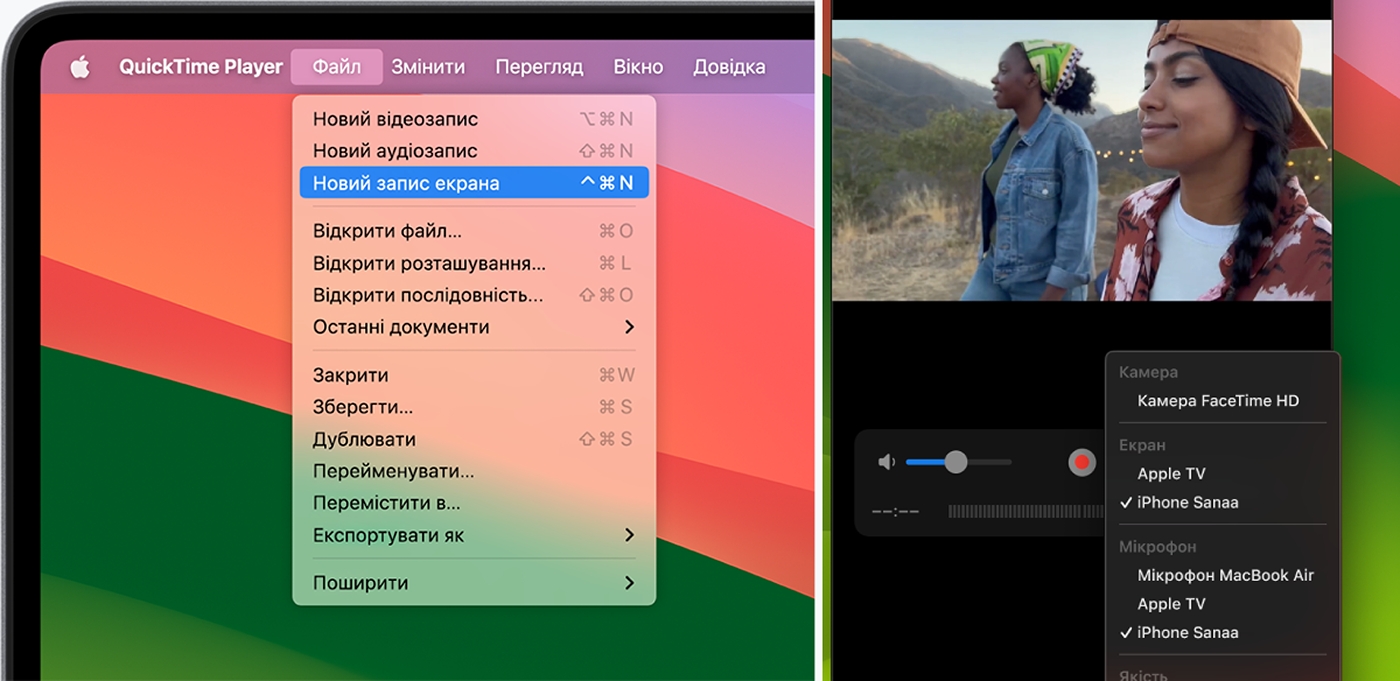
Для початку запису натисніть круглу кнопку. Коли закінчите, натисніть її знову, щоб зупинити захоплення екрана. Після цього програма автоматично відкриє створене відео і ви зможете переглянути його, відредагувати та зберегти в потрібному форматі.
FoneLab Screen Recorder
Якщо ваш ПК працює на Windows, в якості альтернативи Quicktime можна використовувати програму FoneLab Screen Recorder. Це мультифункціональне ПЗ для захоплення екрана комп'ютера і підключених до нього пристроїв під керуванням Android та iOS. У тому числі програма дозволяє записувати і екран iPhone.
FoneLab Screen Recorder використовує вбудований в iOS режим відеодублювання екрана по Wi-Fi. Тому, на відміну від Quicktime, програма не потребує підключення по кабелю. А ще FoneLab Screen Recorder має більше інструментів для редагування відео. Програма дозволяє обрізати та стискати ролики, склеювати кілька записів в один файл, додавати візуальні ефекти, а також зберігати відео з урахуванням потрібних кодеків та форматів.
З іншого боку, FoneLab Screen Recorder не вміє записувати звук з мікрофона iPhone — тільки з мікрофона комп'ютера. А ще безкоштовна версія програми обмежує максимальний час запису трьома хвилинами. Щоб позбутися ліміту та отримати можливість зберігати результат у максимальній якості, потрібно заплатити. Існують різні варіанти ліцензій: місячна за $25, річна за $31 або довічна за $39 для одного комп'ютера.
Щоб записати відео екрана iPhone за допомогою FoneLab Screen Recorder, встановіть програму з офіційного сайту: www.fonelab.com/screen-recorder. Запустіть її та виберіть Video Recorder > Phone Recorder. А у наступному вікні натисніть iOS Recorder.

Переконайтеся, що iPhone та комп'ютер підключено до однієї мережі Wi-Fi. Потім дійте, як показує анімована інструкція на моніторі: відкрийте на смартфоні «Центр керування», натисніть на іконку дублювання екрана і виберіть FoneLab Screen Recorder.
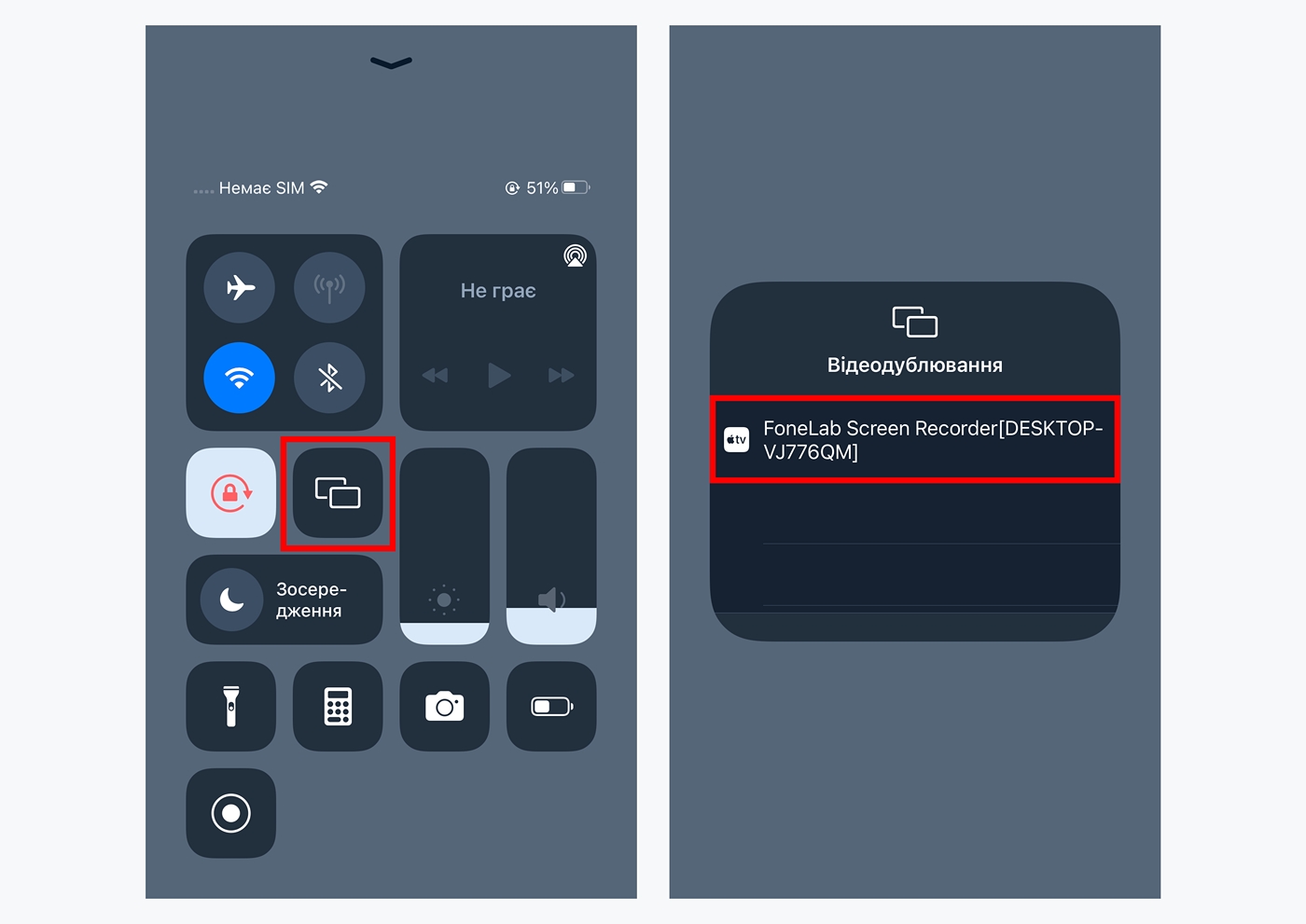
Коли з'явиться вікно із зображенням екрана iPhone, налаштуйте параметри відео. Ви можете вибрати вхідну роздільну здатність, мікрофон та якість фінального ролика. Потім натисніть Record для початку запису.

Щоб зупинити відеозахоплення, натисніть кнопку Stop. Після запису відкриється вікно із попереднім переглядом ролика. На цьому етапі можна відредагувати відео та зберегти його в потрібному форматі.
Підіб'ємо підсумок
Записати екран iPhone можна різними способами. Найпростіше це зробити за допомогою вбудованої в iOS функції відеозахоплення. Якщо ж вам потрібні додаткові можливості на кшталт додавання до відео коментарів, можете скористатися однією зі сторонніх програм. Наприклад, Record it! або V Recorder. За потреби записати екран iPhone можна і на комп'ютері. Для цього вам знадобиться програма QuickTime для MacOS або FoneLab Screen Recorder для Windows.






















































